Jeśli którakolwiek z aplikacji systemu Windows 10 nie otwiera się lub ulega awarii po uruchomieniu, przyczyną może być: Błąd zdarzenia 5973. Błędy zdarzenia 5973 są dość rozpowszechnione i powodują awarie aplikacji na kilka sposobów. Zazwyczaj jednak aplikacje się nie uruchamiają; i nigdy nie ma żadnych okien dialogowych błędu 5973, które zawierają potencjalne poprawki lub dalsze szczegóły dotyczące tego, co się stało. Jednak Podgląd zdarzeń wyświetla listę błędów pod identyfikatorem zdarzenia 5973.
Błąd 5973 powoduje awarię Cortany
Cortana to jedna z bardziej unikalnych aplikacji Windows 10, która integruje się z systemem operacyjnym. Dlatego nie jest to dokładnie standardowa aplikacja Windows Store; a niektórzy użytkownicy mieli błędy zdarzenia 5973 dla Cortany. Wtedy Cortana może nadal pracować dla prostych zapytań, ale zwykle przekazuje je do Bing.
Błąd 5973 powoduje awarię aplikacji Mail
Niektórzy użytkownicy systemu Windows mieli również błędy zdarzenia 5973 dotyczące aplikacji Mail podczas uruchamiania jej na standardowych kontach użytkowników (innych niż administratorzy). Aplikacja Mail otwiera się dobrze, ale wkrótce ulega awarii. Ten błąd może być spowodowany integracją aplikacji Mail z Cortaną. Jedną potencjalną poprawką może być otwarcie aplikacji Poczta na koncie administratora, ale nie ma dla niej ustalonej rozdzielczości.
Błąd 5973 uniemożliwia otwarcie aplikacji ze Sklepu Windows
Zwykle konsekwencją błędu zdarzenia 5973 jest to, że jedna lub więcej aplikacji się nie otwiera. Okna aplikacji mogą na chwilę się otworzyć, ale potem zamknąć. W najgorszym przypadku żadne aplikacje ze Sklepu Windows w ogóle się nie otwierają. Ten problem z 5973 mógł być spowodowany uszkodzoną pamięcią podręczną aplikacji użytkownika.
Otwórz zdarzenie 5973 Dzienniki błędów w Podglądzie zdarzeń
Podgląd zdarzeń rejestruje wszystkie błędy 5973 i podaje dalsze szczegóły na ich temat. Daje to więc dodatkowy wgląd w błąd 5973. W związku z tym Podgląd zdarzeń jest pierwszym narzędziem Windows, które można otworzyć, jeśli co najmniej jedna z Twoich aplikacji nie działa. W ten sposób można otworzyć dzienniki błędów błędu 5973.
- Najpierw otwórz menu Win + X, naciskając klawisz Win + klawisz skrótu X.
- Wybierz Podgląd zdarzeń aby otworzyć okno jak na migawce bezpośrednio poniżej.
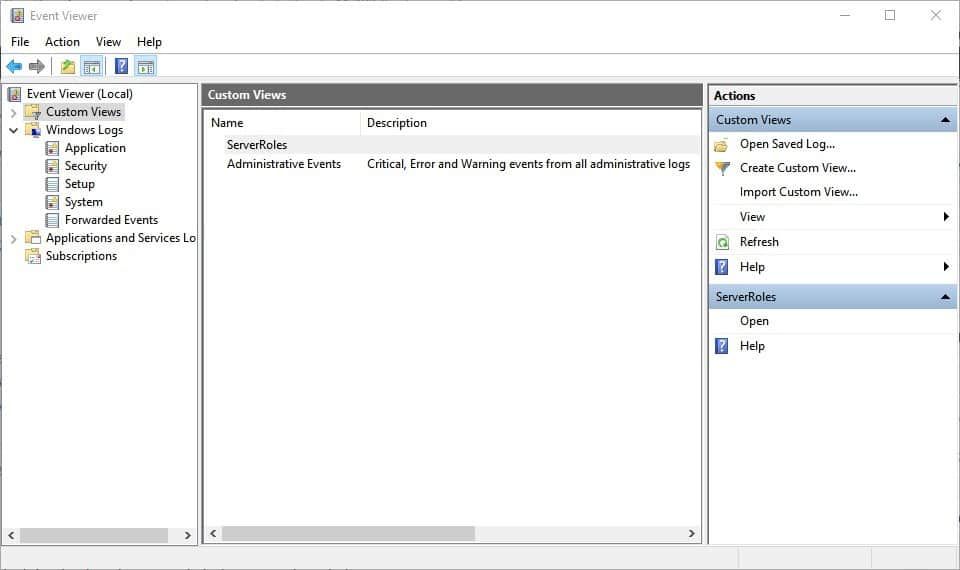
- Kliknij opcję Dzienniki systemu Windows po lewej stronie okna Podglądu zdarzeń.
- Wybierz aplikację, aby otworzyć listę zdarzeń aplikacji.
- Czerwone wykrzykniki podkreślają błędy zdarzenia 5973. Kliknij dowolne zdarzenie z identyfikatorem błędu 5973, aby otworzyć dalsze szczegóły dla niego.
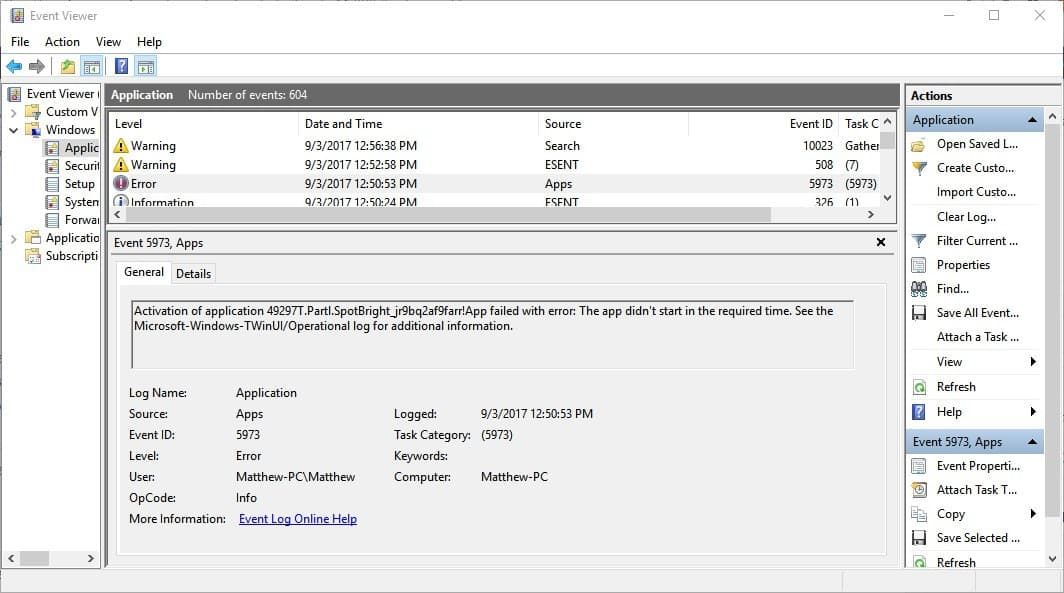
Karta Ogólne zawiera większość szczegółów dotyczących błędu zdarzenia. Na przykład szczegóły błędu mogą wyglądać następująco: „Aktywacja aplikacji Microsoft.MicrosoftSolitaireCollection_8wekyb3d8bbwe! Aplikacja nie powiodła się z błędem: Nie można uruchomić aplikacji. Spróbuj ponownie zainstalować aplikację, aby rozwiązać problem. Aby uzyskać dodatkowe informacje, zobacz dziennik operacyjny Microsoft-Windows-TWinUI / operacyjny.”
Jak naprawić błąd 5973
Podgląd zdarzeń rzuca nieco światła na błędy, ale nie pomaga w naprawie aplikacji. Niestety, istnieje kilka konkretnych poprawek dla 5973 problemów. Jednak firma Microsoft ma oficjalną poprawkę dla aplikacji ze Sklepu Windows, które nie otwierają się z 5973 błędami zarejestrowanymi w Podglądzie zdarzeń. Dotyczy to w szczególności błędów 5973 z dziennikami o treści „Ta aplikacja nie obsługuje określonej umowy lub nie jest zainstalowana.„Poprawka wymaga skonfigurowania nowego konta użytkownika systemu Windows i wykonania kopii zapasowej poprzednich danych użytkownika w następujący sposób.
- Naciśnij przycisk Cortana, a następnie wpisz „konta użytkowników” w polu wyszukiwania.
- Wybierz Dodawaj, edytuj lub usuwaj inne osoby aby otworzyć okno pokazane bezpośrednio poniżej.
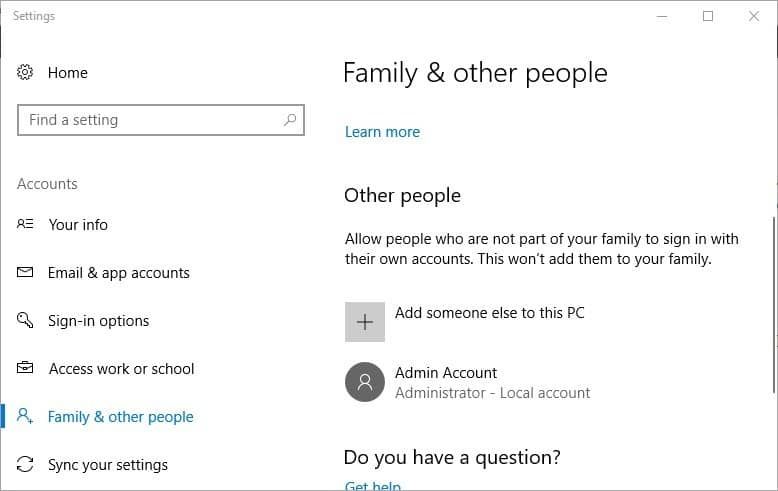
- wciśnij Dodaj kogoś innego do tego komputera opcja otwarcia poniższego okna.
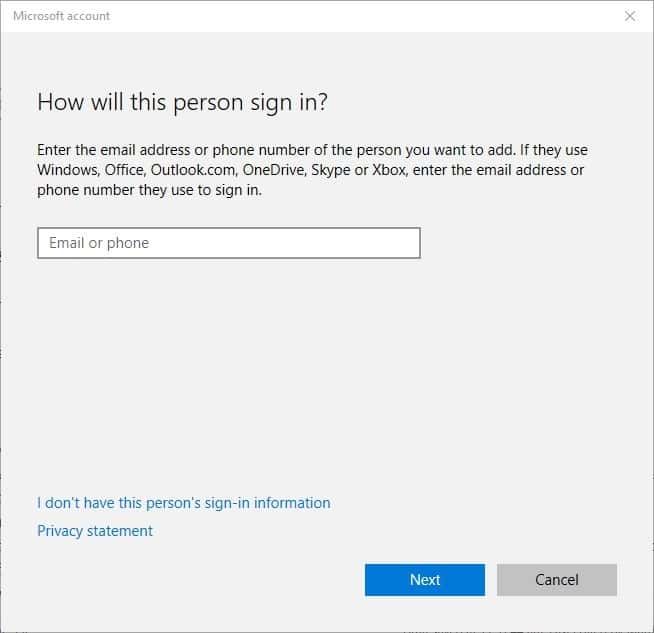
- Najpierw wybierz Nie mam danych logowania tej osoby opcja; a następnie kliknij Dodaj użytkownika bez konta Microsoft opcja.
- Wprowadź dane logowania do nowego konta i kliknij Kolejny przycisk.
- Teraz zaloguj się do nowo skonfigurowanego nowego konta i uruchom te same aplikacje, które się nie otwierały. Jeśli teraz się otworzą, nowe konto skutecznie rozwiązało błąd 5973.
- Jeśli chcesz wykonać kopię zapasową danych profilu ze starego konta użytkownika, zaloguj się ponownie na oryginalne konto.
- Wpisz „pliki i foldery” w polu wyszukiwania Cortana. Wybierz Pokaż ukryte pliki i foldery, aby otworzyć okno Opcje Eksploratora bezpośrednio poniżej.
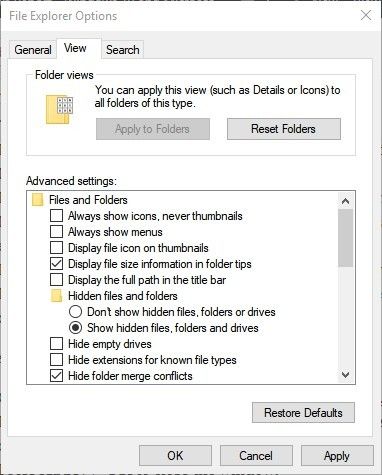
- Kliknij kartę Widok i wybierz Pokaż ukryte pliki, foldery i dyski opcja.
- Odznacz opcję Ukryj rozszerzenia dla znanych typów plików i Ukryj chronione pliki systemu operacyjnego (zalecane) opcje, jeśli są aktualnie wybrane.
- naciśnij Zastosować > dobrze zamknąć okno.
- Otwórz folder C: Users w Eksploratorze plików. Następnie otwórz podfolder starego konta użytkownika.
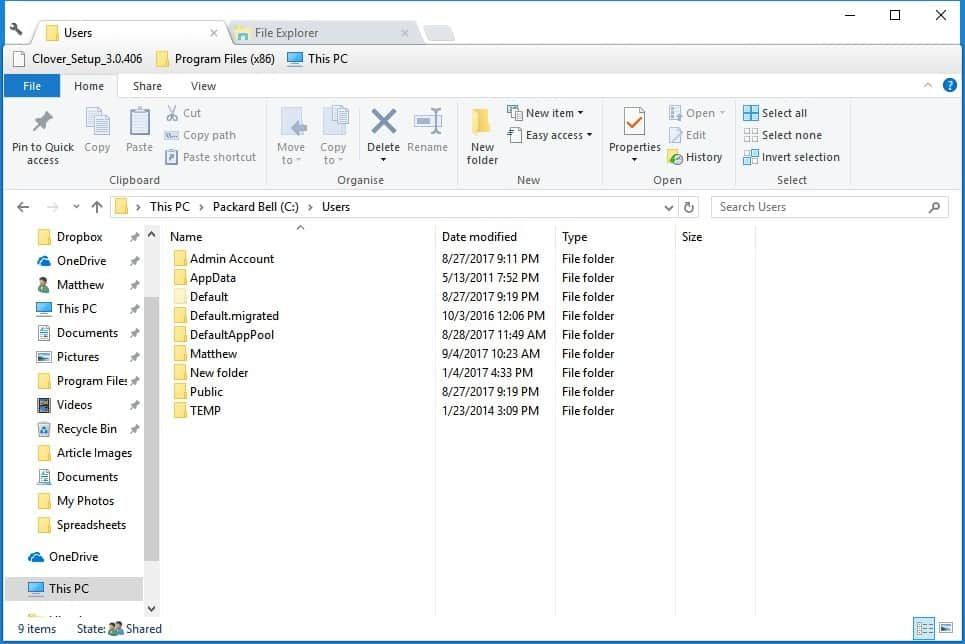
- Wybierz i skopiuj prawie każdy plik i podfolder w folderze konta użytkownika. Nie kopiuj jednak plików NtUser.dat, NtUser.ini i NtUser.log w tym folderze.
- Wklej skopiowane pliki i podfoldery do folderu kopii zapasowej, z którego można pobrać dane profilu poprzedniego konta użytkownika.
- Wyloguj się ze starego konta użytkownika.
- Usuń stare konto użytkownika, wybierając je w aplikacji Ustawienia i naciskając Usunąć przycisk.
Windows 10 zawiera opcje rozwiązywania problemów i narzędzia, które mogą rozwiązać problemy z 5973. Każda aplikacja ma Resetowanie przycisk, który możesz nacisnąć, aby go ponownie zarejestrować. Jest to opcja, która pozwala na naprawę wielu niedziałających aplikacji ze Sklepu.
- Aby zresetować aplikację, najpierw wpisz „aplikacje” w polu wyszukiwania Cortany.
- Wybierz aplikacje funkcje, aby otworzyć okno pokazane bezpośrednio poniżej.
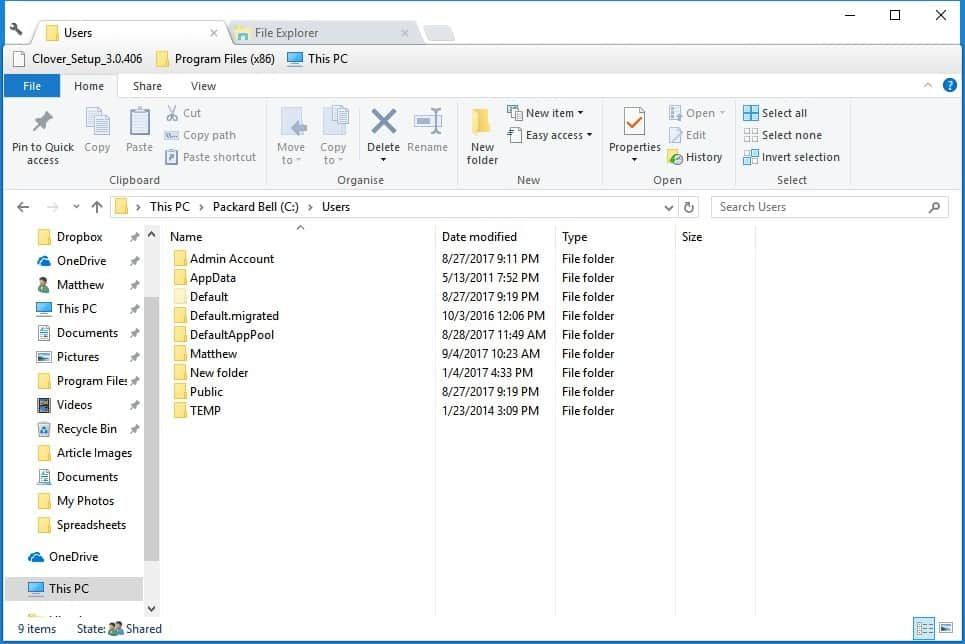
- Wybierz wymienioną tam aplikację Windows Store. Kliknij Zaawansowane opcje aby otworzyć okno poniżej.

- wciśnij Resetowanie przycisk, aby ponownie zarejestrować aplikację. Kliknij Resetowanie ponownie w małym oknie dialogowym, które zostanie otwarte w celu potwierdzenia.
Oprócz Resetowanie opcja Windows zawiera również narzędzie do rozwiązywania problemów z aplikacjami, które może się przydać do naprawy błędów zdarzeń 5973. Aby otworzyć to narzędzie do rozwiązywania problemów, wpisz „Rozwiązywanie problemów” w polu wyszukiwania Cortana i wybierz opcję Rozwiązywanie problemów. Przewiń w dół do aplikacji ze Sklepu Windows, jak pokazano na poniższym zrzucie. wciśnij Uruchom narzędzie do rozwiązywania problemów przycisk, aby otworzyć okno narzędzia do rozwiązywania problemów z aplikacjami.
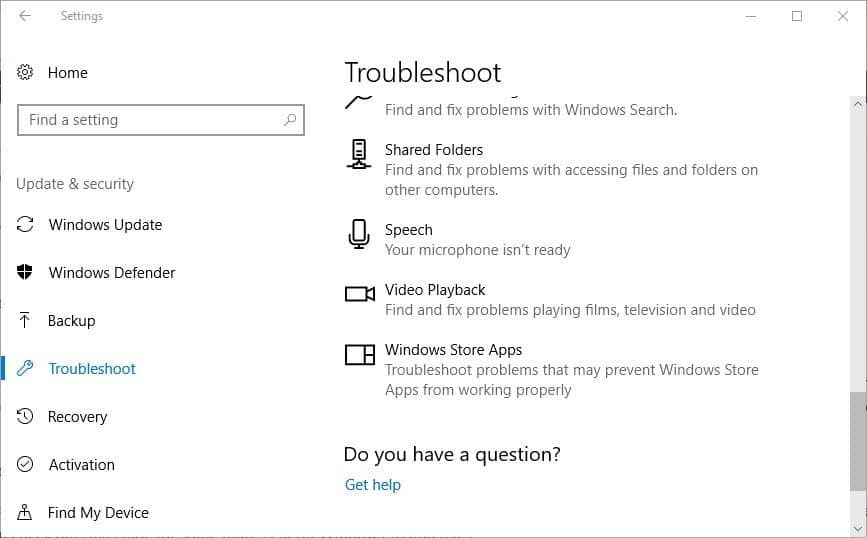
Ogólnie rzecz biorąc, błąd zdarzenia 5973 to nieco tajemniczy problem z aplikacją. Nie ma wielu konkretnych poprawek dotyczących rozwiązywania błędów 5973. Możesz jednak sprawdzić ten przewodnik, aby uzyskać bardziej ogólne poprawki aplikacji dla systemu Windows 10.

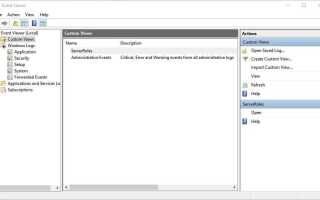

![Błąd CONFIG LIST FAILED na komputerach z systemem Windows [FULL FIX]](https://pogotowie-komputerowe.org.pl/wp-content/cache/thumb/3f/31019348b54e83f_150x95.jpg)
![Urządzenie wymaga dalszej instalacji w systemie Windows 10 [FIX]](https://pogotowie-komputerowe.org.pl/wp-content/cache/thumb/b8/1ae71a296bfc5b8_150x95.png)
